ভিডিও গেমগুলিতে ত্রুটি এবং সমস্যাগুলি বেশ সাধারণ এবং হ্যালো 4 এটি থেকে অনাক্রম্য নয়৷ সম্প্রতি, খেলোয়াড়রা একটি ত্রুটি বার্তা পেয়েছেন UE4 মারাত্মক ত্রুটি খেলা চলাকালীন পপ আপ। এর ফলে গেমটি সম্পূর্ণভাবে প্রস্থান হয়ে গেছে এবং খেলোয়াড়রা ডেস্কটপে ফিরে এসেছে। আপনি যদি এই সমস্যার সম্মুখীন হন তবে চিন্তা করবেন না। এই নির্দেশিকায়, আমরা আপনাকে সাহায্য করব কিভাবে পিসিতে Halo 4 UE4 মারাত্মক ত্রুটি ঠিক করতে হয়।
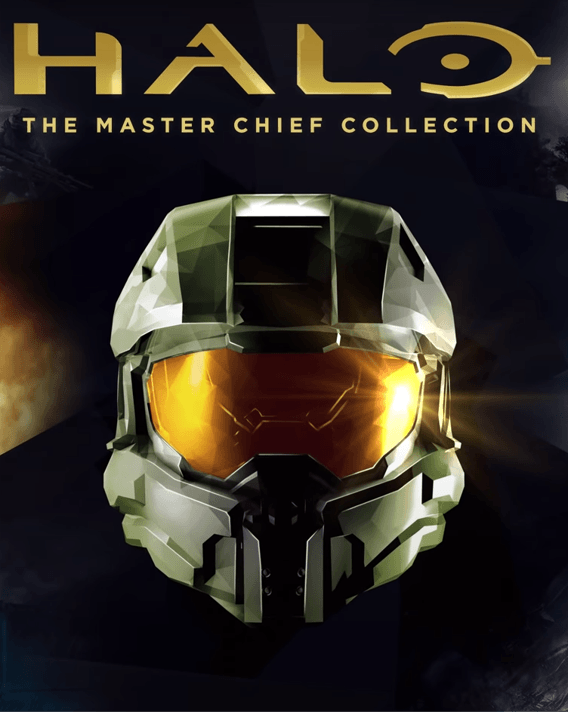
এই সংশোধন চেষ্টা করুন
আপনি তাদের সব চেষ্টা করার প্রয়োজন নাও হতে পারে; আপনি আপনার জন্য কাজ করে এমন একটি খুঁজে না পাওয়া পর্যন্ত কেবল তালিকার নিচে আপনার পথ কাজ করুন।
- ত্রুটি
ফিক্স 1: সর্বশেষ মাইক্রোসফ্ট ভিজ্যুয়াল সি++ ইনস্টল করুন
সঠিকভাবে কাজ করার জন্য, বেশিরভাগ নতুন গেমের জন্য Microsoft Visual C++ এর সর্বশেষ সংস্করণ প্রয়োজন। এবং এমন একটি সম্ভাবনা রয়েছে যে আপনার কিছু ভিজ্যুয়াল C++ পুনরায় বিতরণযোগ্য ফাইল অনুপস্থিত এবং এটি ক্র্যাশিং সমস্যা সৃষ্টি করে। তাই আপনার উচিত ডাউনলোড এবং সর্বশেষ ইনস্টল করুন, ×86 এবং ×64 উভয়ই।
ফিক্স 2: উইন্ডো মোড চেষ্টা করুন
পিসিতে গেম খেলার সময়, আপনি সাধারণত উইন্ডোড, বর্ডারলেস এবং ফুলস্ক্রিন ডিসপ্লে মোডগুলির মধ্যে বেছে নিতে পারেন।
banneradss-2
যখন আপনার গেমটি ফুলস্ক্রিন মোডে চলে, তখন এটির স্ক্রীন আউটপুটের উপর সম্পূর্ণ নিয়ন্ত্রণ থাকে, যার অর্থ এটি যা দেখাচ্ছে তার সর্বোচ্চ অগ্রাধিকার রয়েছে। কিন্তু গেমের জন্য নিবেদিত কিছু অনেক সংস্থান সহ, এটি ক্র্যাশ হতে পারে। তাই আপনি যদি ফুলস্ক্রিন মোডে খেলছেন, আপনি উইন্ডো মোডে স্যুইচ করার চেষ্টা করতে পারেন।
1) আপনার স্টিম ক্লায়েন্ট খুলুন। নির্বাচন করুন লাইব্রেরি ট্যাব আপনার খেলা নেভিগেট করুন হ্যালো: দ্য মাস্টার চিফ কালেকশন . এটিতে ডান ক্লিক করুন এবং নির্বাচন করুন বৈশিষ্ট্য .
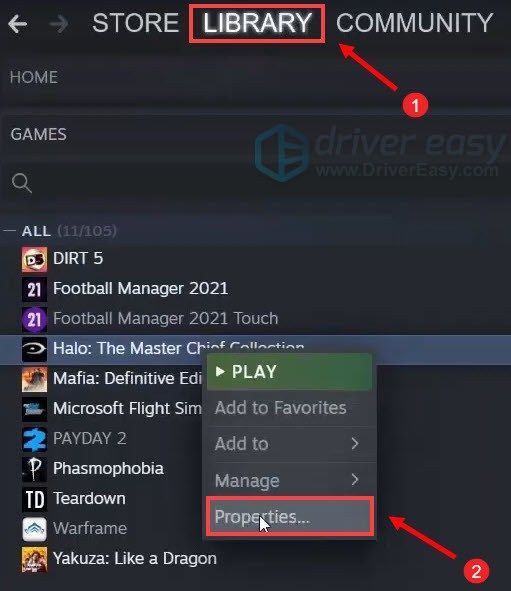
2) অধীনে সাধারণ ট্যাবে, ক্লিক করুন লঞ্চ অপশন নির্ধারন… .

banneradss-1
3) বক্সে, টাইপ করুন -জানালা . (মনে রেখ হাইফেন - .) তারপর ক্লিক করুন ঠিক আছে .
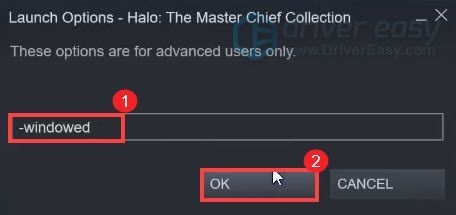
পরিবর্তনগুলি প্রয়োগ করার পরে, ত্রুটি বার্তাটি এখনও পপ আপ হয় কিনা তা পরীক্ষা করার জন্য আপনার গেমটি চালু করার চেষ্টা করুন। আপনি এখনও একই সমস্যার সম্মুখীন হলে, পরবর্তী সমাধান চেষ্টা করুন।
ফিক্স 3: গেম ফাইলের অখণ্ডতা যাচাই করুন
যদি আপনার গেমের কিছু ফাইল দূষিত বা অনুপস্থিত থাকে, তাহলে আপনি গেমটি চালানোর ক্ষেত্রে সমস্যার সম্মুখীন হবেন। এটি ঠিক করতে, আপনি গেম ফাইলের অখণ্ডতা যাচাই করতে পারেন।
গেম ফাইলের অখণ্ডতা যাচাই করার আগে, আপনাকে MCC ফোল্ডারে থাকা বিষয়বস্তু মুছে ফেলতে হবে।
1) আপনার কীবোর্ডে, টিপুন উইন্ডোজ লোগো কী এবং আর একই সময়ে রান ডায়ালগ বক্স খুলুন।
2) প্রকার %userprofile%AppDataLocalLow , তারপর টিপুন প্রবেশ করুন আপনার কীবোর্ডে।
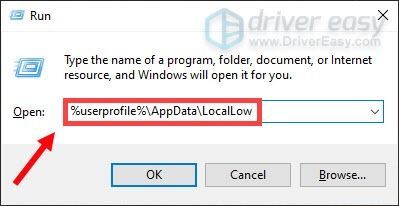
3) তারপর খুলুন এমসিসি ফোল্ডার এই ফোল্ডারের সমস্ত ফাইল মুছে ফেলার আগে, কিছু ঘটলে আপনার কাছে একটি ব্যাকআপ আছে তা নিশ্চিত করুন৷ আপনি কেবল সমস্ত ফাইল (Ctrl+A) নির্বাচন করতে পারেন এবং তারপরে একটি নতুন ফোল্ডারে অনুলিপি করতে পারেন।
4) আপনি একটি ব্যাকআপ তৈরি করার পরে, ভিতরে থাকা সমস্ত ফাইল মুছুন এমসিসি ফোল্ডার
5) এখন আপনার স্টিম ক্লায়েন্ট খুলুন, নির্বাচন করুন লাইব্রেরি ট্যাব আপনার খেলা নেভিগেট হ্যালো: দ্য মাস্টার চিফ কালেকশন . এটিতে ডান ক্লিক করুন এবং নির্বাচন করুন বৈশিষ্ট্য .
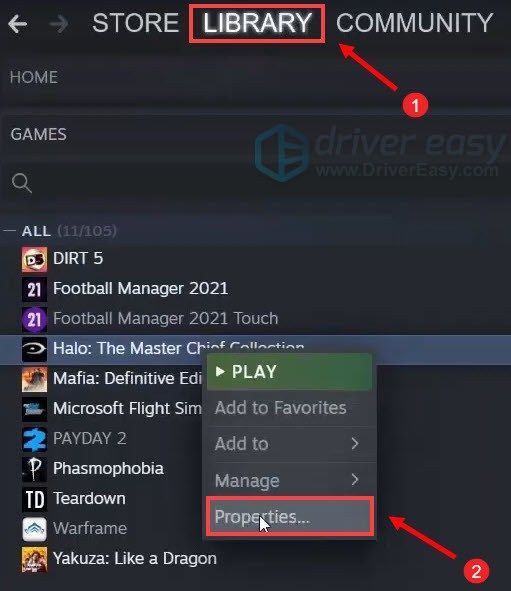
6) যখন খেলা বৈশিষ্ট্য উইন্ডো খোলে, নির্বাচন করুন স্থানীয় ফাইল ট্যাব এবং ক্লিক করুন গেম ফাইলের অখণ্ডতা যাচাই করুন .

স্টিম গেমের ফাইলগুলি যাচাই করবে - এই প্রক্রিয়াটি কয়েক মিনিট সময় নিতে পারে। একবার এটি শেষ হয়ে গেলে, সমস্যাটি অব্যাহত আছে কিনা তা পরীক্ষা করতে আপনার গেমটি খেলার চেষ্টা করুন।
ফিক্স 4: আপনার গ্রাফিক্স ড্রাইভার আপডেট করুন
আপনার গ্রাফিক্স ড্রাইভার সফটওয়্যারের একটি অপরিহার্য অংশ যা আপনার সিস্টেমকে গ্রাফিক্স কার্ডের সাথে যোগাযোগ করতে দেয়। এটি পুরানো হলে, এটি লক্ষণীয় কর্মক্ষমতা সমস্যা সৃষ্টি করবে। অতএব, আপনি যখন হ্যালো খেলার সময় র্যান্ডম ক্র্যাশ অনুভব করেন, ত্রুটি বার্তা সহ হোক বা না হোক, আপনার গ্রাফিক্স কার্ড আপ-টু-ডেট আছে কিনা তা নিশ্চিত করা উচিত।
আপনার গ্রাফিক্স ড্রাইভার আপডেট করতে, আপনি ডিভাইস ম্যানেজারের মাধ্যমে ম্যানুয়ালি করতে পারেন বা প্রস্তুতকারকের ড্রাইভার ডাউনলোড পৃষ্ঠাতে যেতে পারেন ( NVIDIA / এএমডি ) আপনার সিস্টেমের জন্য সঠিক ড্রাইভার ডাউনলোড এবং ইনস্টল করতে। যাইহোক, যদি আপনার কাছে ম্যানুয়ালি ড্রাইভার আপডেট করার সময় বা ধৈর্য না থাকে, তাহলে আপনি স্বয়ংক্রিয়ভাবে এটি করতে পারেন ড্রাইভার সহজ . এটি একটি স্বয়ংক্রিয় ড্রাইভার আপডেটার টুল যা কোনো পুরানো ড্রাইভার সনাক্ত করে, আপনার সিস্টেমের জন্য সর্বশেষ ড্রাইভার ডাউনলোড এবং ইনস্টল করে।
এক) ডাউনলোড করুন এবং ড্রাইভার ইজি ইনস্টল করুন।
2) চালান Driver Easy এবং ক্লিক করুন এখনই স্ক্যান করুন বোতাম ড্রাইভার ইজি তারপরে আপনার কম্পিউটার স্ক্যান করবে এবং অনুপস্থিত বা পুরানো ড্রাইভার সহ যেকোনো ডিভাইস সনাক্ত করবে।
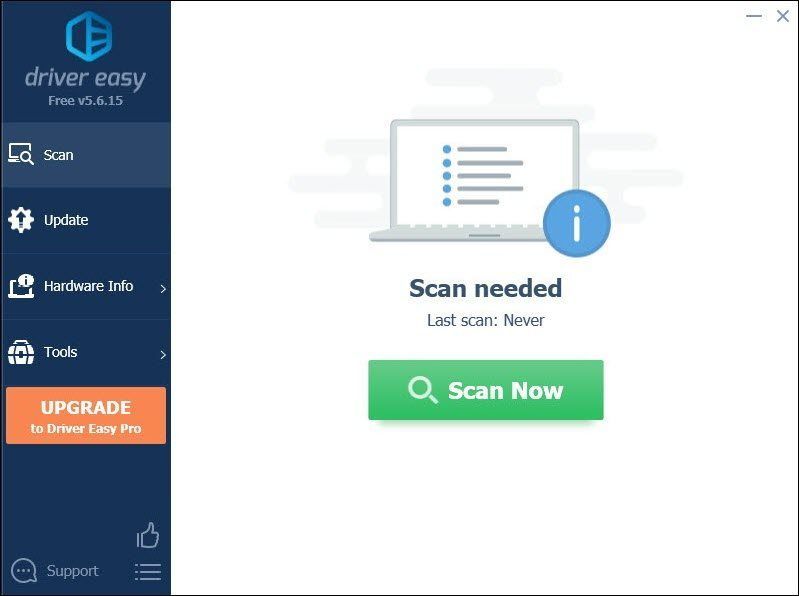
3) ক্লিক করুন সব আপডেট করুন . ড্রাইভার ইজি তারপরে আপনার সমস্ত পুরানো এবং অনুপস্থিত ডিভাইস ড্রাইভার ডাউনলোড এবং আপডেট করবে, আপনাকে প্রতিটিটির সর্বশেষ সংস্করণ দেবে, সরাসরি ডিভাইস প্রস্তুতকারকের কাছ থেকে।
(এর জন্য প্রয়োজন প্রো সংস্করণ যা সঙ্গে আসে পূর্ণ সমর্থন এবং ক 30 দিনের টাকা ফেরত গ্যারান্টি আপনি যখন সব আপডেট করুন ক্লিক করুন আপনাকে আপগ্রেড করার জন্য অনুরোধ করা হবে। আপনি যদি প্রো সংস্করণে আপগ্রেড করতে না চান তবে আপনি বিনামূল্যে সংস্করণের সাথে আপনার ড্রাইভার আপডেট করতে পারেন। আপনাকে যা করতে হবে তা হল সেগুলি একবারে ডাউনলোড করা এবং ম্যানুয়ালি ইনস্টল করা৷ )
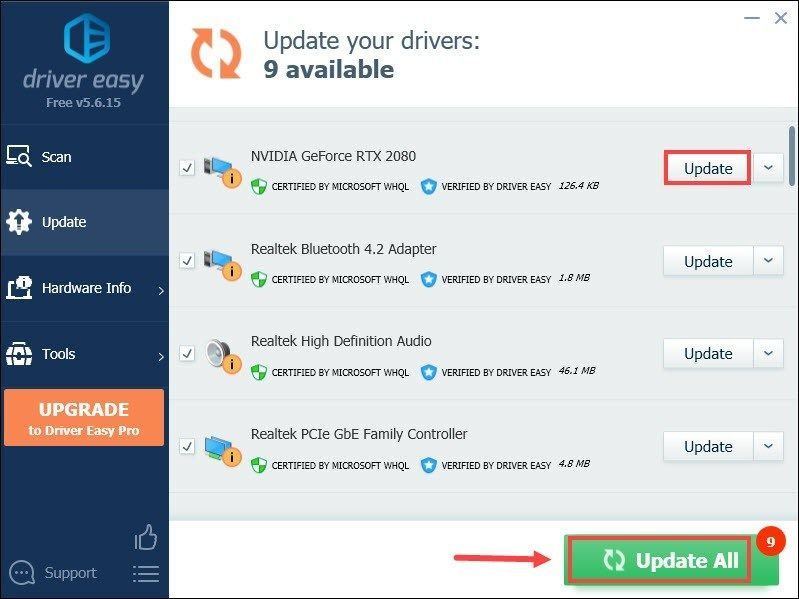 ড্রাইভার ইজির প্রো সংস্করণ সম্পূর্ণ প্রযুক্তিগত সহায়তার সাথে আসে। আপনি যদি সাহায্যের প্রয়োজন হয়, যোগাযোগ করুন ড্রাইভার ইজির সহায়তা দল এ .
ড্রাইভার ইজির প্রো সংস্করণ সম্পূর্ণ প্রযুক্তিগত সহায়তার সাথে আসে। আপনি যদি সাহায্যের প্রয়োজন হয়, যোগাযোগ করুন ড্রাইভার ইজির সহায়তা দল এ . আপনি আপনার ড্রাইভার আপডেট করার পরে, তাদের কার্যকর করার জন্য আপনার কম্পিউটার পুনরায় চালু করুন। তারপরে সমস্যাটি থেকে যায় কিনা তা পরীক্ষা করতে আপনার গেমটি চালু করুন।
ফিক্স 5: একটি ডেডিকেটেড গ্রাফিক্স কার্ডে আপনার গেম চালান
ইন্টিগ্রেটেড গ্রাফিক্স চিপসেটটি প্রসেসরের মধ্যে তৈরি করা হয়েছে এবং নিশ্চিত করে যে আপনার কম্পিউটার একটি ডেডিকেটেড GPU ছাড়াই একটি ডিসপ্লে ব্যবহার করতে পারে। যাইহোক, গেমিং এর মত আরো চাহিদাপূর্ণ কাজগুলির জন্য একটি শক্তিশালী GPU প্রয়োজন, যা বেশিরভাগ ক্ষেত্রেই ডেডিকেটেড।
একটি ডেডিকেটেড GPU এর সবচেয়ে বড় সুবিধা হল কর্মক্ষমতা। একটি ডেডিকেটেড গ্রাফিক্স কার্ডে শুধুমাত্র ভিডিও প্রসেসিং করার জন্য একটি অত্যাধুনিক র্যাম থাকে না, সেই সাথে টাস্কের জন্য ডেডিকেটেড র্যামও থাকে, যা সাধারণত আপনার সাধারণ সিস্টেম র্যামের তুলনায় টাস্কের জন্য দ্রুততর এবং ভালোভাবে অপ্টিমাইজ করা হয়।
আপনার কম্পিউটারে একাধিক GPU আছে কিনা তা খুঁজে বের করুন
আপনি যদি নিশ্চিত না হন যে আপনার কম্পিউটারে কত GPU আছে, নীচের নির্দেশাবলী অনুসরণ করুন:
1) আপনার কীবোর্ডে, টিপুন উইন্ডোজ লোগো কী এবং আর একই সময়ে রান ডায়ালগ বক্স খুলুন।
2) প্রকার devmgmt.msc এবং টিপুন প্রবেশ করুন .
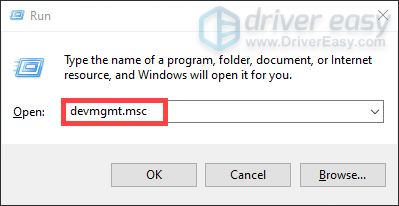
3) ডাবল-ক্লিক করুন প্রদর্শন অ্যাডাপ্টার তালিকা প্রসারিত করতে। এবং আপনি দেখতে পারেন আপনার কম্পিউটারে একাধিক জিপিইউ আছে কিনা।
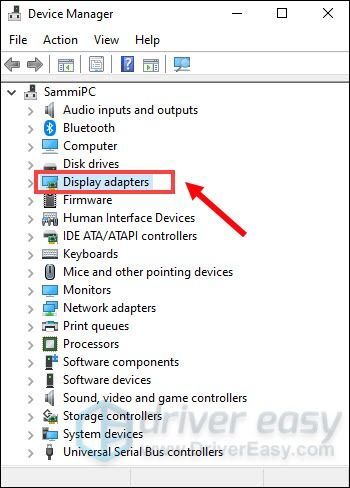
একটি ডেডিকেটেড গ্রাফিক্স কার্ডে গেমটি চালান
আপনি আপনার গ্রাফিক্স কার্ডের তথ্য পাওয়ার পরে, আপনি ম্যানুয়ালি সেই নির্দিষ্ট গ্রাফিক্স কার্ডে আপনার গেমটি চালাতে পারেন। এটি করতে, কেবল নীচের লিঙ্কগুলিতে ক্লিক করুন:
আপনি যদি একজন NVIDIA ব্যবহারকারী হন
1) আপনার ডেস্কটপ থেকে, খালি জায়গায় ডান-ক্লিক করুন এবং নির্বাচন করুন NVIDIA কন্ট্রোল প্যানেল .

2) বাম প্যানে, ক্লিক করুন 3D সেটিংস পরিচালনা করুন . তারপর ক্লিক করুন প্রোগ্রাম সেটিংস এবং যোগ করুন .
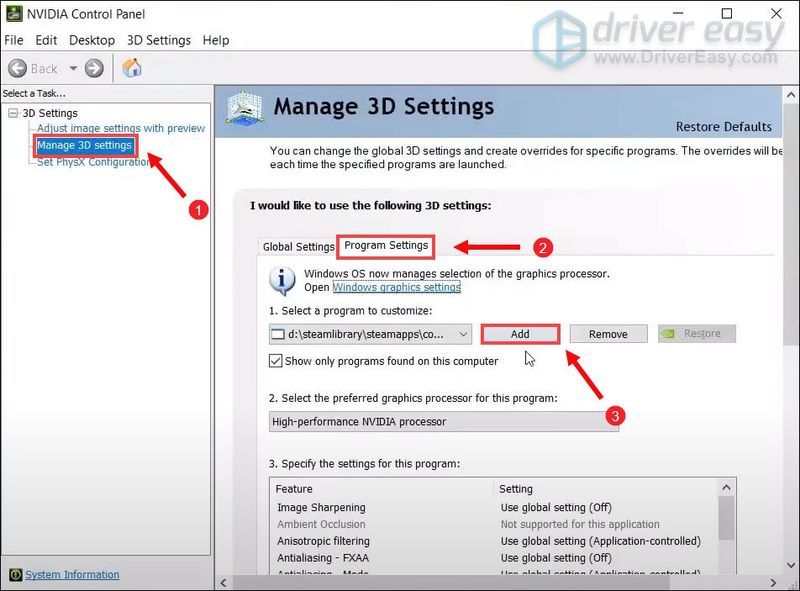
3) আপনার গেমের exe ফাইলে নেভিগেট করুন এবং তারপরে ক্লিক করুন নির্বাচিত প্রোগ্রাম যোগ করুন .

যদি আপনার গেমটি তালিকায় না থাকে তবে ক্লিক করুন ব্রাউজ করুন এবং গেমের ইনস্টলেশন ফোল্ডারে যান।
4) ড্রপ-ডাউন মেনুতে ক্লিক করুন এবং নির্বাচন করুন উচ্চ-ক্ষমতা সম্পন্ন NVIDIA প্রসেসর .

5) ক্লিক করুন আবেদন করুন .

এখন আপনি আপনার গেম চালু করতে পারেন.
আপনি যদি একজন AMD ব্যবহারকারী হন
1) আপনার ডেস্কটপ থেকে, খালি জায়গায় ডান-ক্লিক করুন এবং নির্বাচন করুন AMD Radeon সেটিংস .
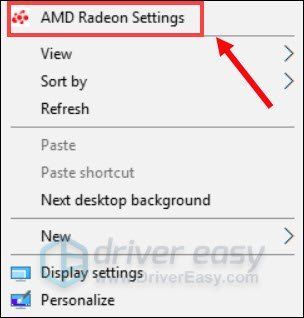
2) নেভিগেট করুন পছন্দসমূহ > অতিরিক্ত সেটিংস > পাওয়ার পরিবর্তনযোগ্য গ্রাফিক্স অ্যাপ্লিকেশন সেটিংস .
3) অ্যাপ্লিকেশনের তালিকা থেকে গেমটি নির্বাচন করুন। এটি তালিকায় না থাকলে, ক্লিক করুন আবেদন যোগ করুন বোতাম এবং গেমের ইনস্টলেশন ডিরেক্টরি থেকে গেমের .exe ফাইলটি নির্বাচন করুন।
4) কলামে গ্রাফিক্স সেটিংস , বরাদ্দ উচ্চ পারদর্শিতা গেমের প্রোফাইল।
আপনি পরিবর্তনগুলি প্রয়োগ করার পরে, ত্রুটি বার্তাটি এখনও উপস্থিত হয় কিনা তা দেখতে আপনার গেমটি চালু করার চেষ্টা করুন।
ফিক্স 6: ওভারক্লকিং এবং ওভারলে অক্ষম করুন
আপনি যদি MSI আফটারবার্নার বা অন্যান্য GPU টুইকিং প্রোগ্রামগুলি ব্যবহার করেন তবে আপনি আপনার গেমটি মসৃণভাবে খেলতে পারবেন না। গেম ইঞ্জিন সত্যিই ওভারক্লক করা কার্ডগুলিকে সমর্থন করে না। এবং ওভারক্লকিং গেমের অস্থিরতার কারণ হতে পারে এবং এইভাবে গেমটি ক্র্যাশ হতে পারে। তাই এটি ঠিক করতে, আপনি এটি নিষ্ক্রিয় করা উচিত.
এছাড়াও, এই সমস্ত ওভারলে, স্টিম, ডিসকর্ড বা আপনি যে ওভারলে ব্যবহার করছেন তা সরিয়ে ফেলা খুবই গুরুত্বপূর্ণ। এটি সাধারণত ক্র্যাশ হওয়ার মতো কিছু সমস্যা সৃষ্টি করে এবং এইভাবে আপনার কর্মক্ষমতা প্রভাবিত করে।
আপনি উপর ওভারলে নিষ্ক্রিয় করতে পারেন বাষ্প , জিফোর্স অভিজ্ঞতা এবং বিরোধ নীচের নির্দেশাবলী অনুসরণ করে:
স্টিম ওভারলে অক্ষম করুন
1) আপনার বাষ্প ক্লায়েন্ট খুলুন, নির্বাচন করুন লাইব্রেরি ট্যাব আপনার খেলা নেভিগেট হ্যালো: দ্য মাস্টার চিফ কালেকশন . এটিতে ডান ক্লিক করুন এবং নির্বাচন করুন বৈশিষ্ট্য .
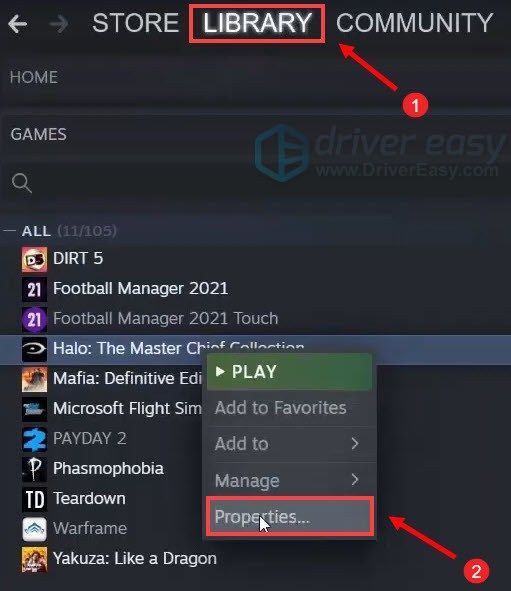
2) অধীনে সাধারণ ট্যাব, বাক্সটি আনচেক করুন ইন-গেম চলাকালীন স্টিম ওভারলে সক্ষম করুন .

পরিবর্তনগুলি প্রয়োগ করার পরে, স্টিম থেকে প্রস্থান করুন এবং এটি সমস্যার সমাধান করেছে কিনা তা দেখতে আপনার গেমটি চালান৷
Geforce এক্সপেরিয়েন্স ইন-গেম ওভারলে অক্ষম করুন
1) ক্লিক করুন সেটিংস আইকন
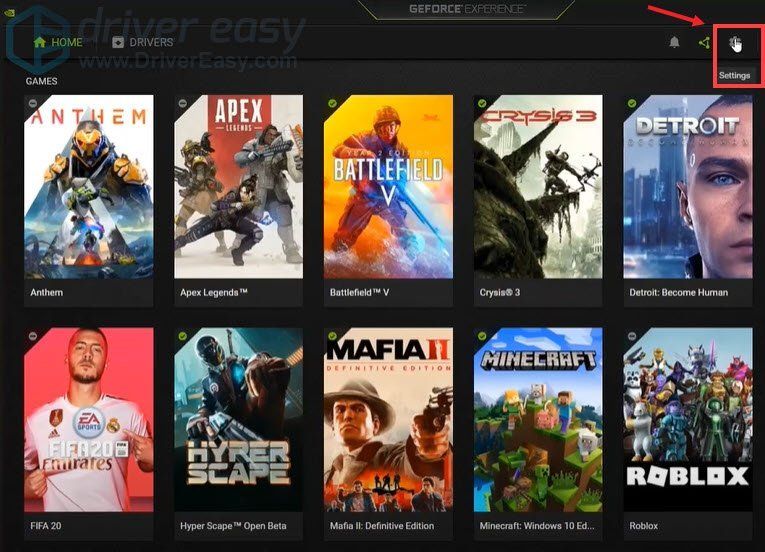
2) অধীনে সাধারণ ট্যাব, নিচে স্ক্রোল করুন এবং সুইচ করুন ইন-গেম ওভারলে প্রতি বন্ধ .
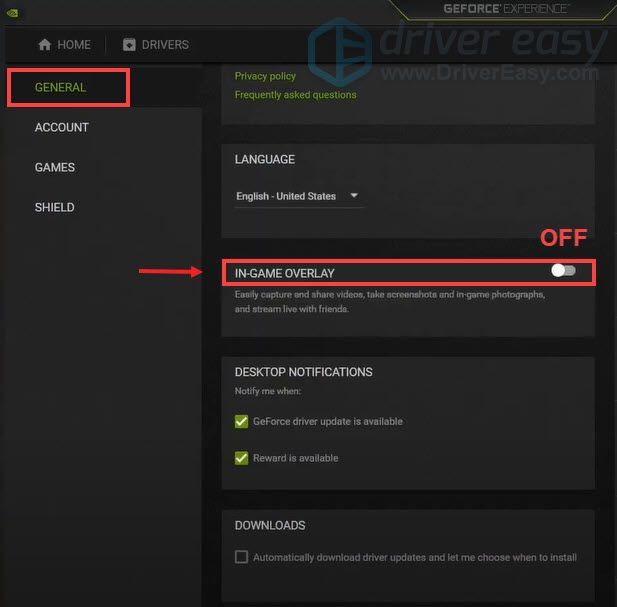
আপনি পরিবর্তনগুলি প্রয়োগ করার পরে, অ্যাপটি ছেড়ে দিতে ভুলবেন না।
ডিসকর্ড ওভারলে অক্ষম করুন
আপনার যদি ডিসকর্ড চলমান থাকে তবে আপনি এই পদক্ষেপগুলি অনুসরণ করে ওভারলে অক্ষম করতে পারেন:
1) ক্লিক করুন ব্যবহারকারীদের সেটিংস আইকন
2) ক্লিক করুন ওভারলে এবং সুইচ ইন-গেম ওভারলে সক্ষম করুন প্রতি বন্ধ .
পরিবর্তনগুলি প্রয়োগ করার পরে, ডিসকর্ড প্রস্থান করুন।
উপসংহারে, মারাত্মক ত্রুটির ক্র্যাশের পিছনে অনেকগুলি কারণ রয়েছে, যার মধ্যে পুরানো ড্রাইভার, দূষিত বা অনুপস্থিত গেম ফাইল ইত্যাদি রয়েছে। আশা করি, এই পোস্টের পদ্ধতিগুলি আপনাকে গেমটিতে ফিরে যেতে সাহায্য করতে পারে। আপনার যদি কোন ধারনা বা প্রশ্ন থাকে, অনুগ্রহ করে আমাদের নীচে একটি মন্তব্য করুন।
![[ফিক্সড] উইন্ডোজ 10 - 2021 টিপসে জুম ক্র্যাশ হচ্ছে](https://letmeknow.ch/img/program-issues/16/zoom-crashing-windows-10-2021-tips.jpg)





